(VnMedia) - Làm thế nào để tìm lại điện thoại di động hoặc máy tính bảng bị mất. Bài viết sẽ hướng dẫn cách tìm lại thiết bị của mình nhờ ứng dụng Android Device Manager.
Android Device Manager (ADM) không chỉ giúp người dùng định vị được thiết bị bị mất và xóa tan mối lo ngại về an ninh bảo mật, mà còn cho phép người dùng xóa dữ liệu trên thiết bị nếu thiết bị đó bị đánh cắp và có thể rơi vào tay những kẻ xấu.
ADM rất dễ thiết lập. ADM sẽ theo dõi điện thoại hoặc máy tính bảng của người dùng liên kết với tài khoản Google. Chúng tương thích với mọi thiết bị hoạt động trên hệ điều hành Android từ phiên bản 2.2 trở lên và chúng hoạt động ngay cả khi bạn không có lịch sử vị trí được bật.
Đầu tiên khi bạn có một chiếc điện thoại mới, truy cập tới trang Android Device Manager để đảm bảo rằng chức năng Lock and Erase (khóa và xóa) đã được bật. Google sẽ gửi một tin nhắn kiểm tra thiết bị để đảm bảm chức năng đó hoạt động tốt. Kích vào “Activate” để khởi động tính năng xóa sạch dữ liệu từ xa.
Sau khi đã cài đặt, nếu thiết bị của bạn bị mất, bạn chỉ cần vào trang ADM. Tại đây, bạn có thể chọn bất cứ thiết bị Android nào mà bạn liên kết với tài khoản Google của mình.
Nếu bạn nghĩ rằng, thiết bị của bạn có thể bị rơi đâu đó trong nhà của mình thì chỉ cần chọn vào “Ring” và thiết bị sẽ phát ra nhạc chuông trong khoảng 5 phút để bạn tìm kiếm. Khi bạn tìm thấy thiết bị thì chỉ cần kích vào nút nguồn để tắt chuông đi.
Nếu bạn nghĩ rằng, điện thoại hoặc máy tính bảng có thể bị rơi trên taxi hoặc trên đường, bạn sẽ muốn khóa dữ liệu trên đó để tránh những con mắt tò mò nhòm ngó tới dữ liệu quan trọng được lưu trên đó. Chọn “Lock and ADM”, người dùng sẽ được yêu cầu tạo một mật khẩu khóa màn hình. Chúng cũng là một tùy chọn để viết tin nhắn khôi phục sẽ xuất hiện trên màn hình khóa. Đây là cơ hội để gõ tin nhắn tới người nhặt được điện thoại của bạn với hy vọng họ sẽ biết được chủ nhân của thiết bị này là ai và trả lại cho bạn.
Nếu bạn nghĩ điện thoại của mình thực sự rơi vào tay kẻ xấu và không có khả năng lấy lại được thì nên xóa sạch dữ liệu trên đó. Bạn có thể xóa dữ liệu từ xa với chức năng Erase trên ADM.
Người dùng có thể tải ứng dụng ADM từ Google Play để có đầy đủ các tính năng tương tự như phiên bản trực tuyến. Lưu ý rằng, ADM sẽ chỉ hoạt động tương tác được với thiết bị của bạn khi chúng còn được bật nguồn. Điều đó đồng nghĩa rằng, việc tìm kiếm sẽ bất lực nếu điện thoại bị tắt máy hoặc chuyển sang chế độ máy bay (Airplane Mode).









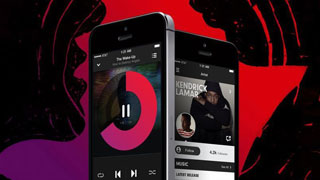
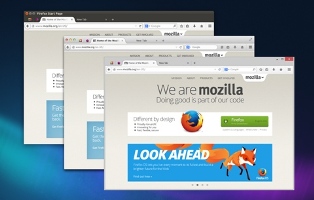






Ý kiến bạn đọc